특정 조직 내에서 네트워크 등의 시스템 관리자로 일을 하게 되면 한번쯤은 겪을 수 있는 문제로 네트워크 단에는 문제가 전혀 없는데 개인 PC에 네트워크가 끊긴다고 장애 접수를 받는 경우가 있을 겁니다. 등잔 밑은 생각보다 매우 어둡기 때문에 경우에 따라서는 원인 파악을 위해 상당히 애를 먹는 경우가 있는데 네트워크 문제의 대부분은 PC에 대한 물리적인 회선 연결 문제나 설정 문제로 인해 야기되는 게 대부분이므로 이번 포스팅에서는 전원 및 절전 설정에 대해서 간단히 알아보고 절전 모드에서 네트워크 환경을 어떻게 살리는지에 대해서 알아보도록 하겠습니다.
[STEP 1] 윈도우키를 누르고 전원 및 절전 설정을 입력한 후 전원 및 절전 설정 메뉴를 선택합니다.
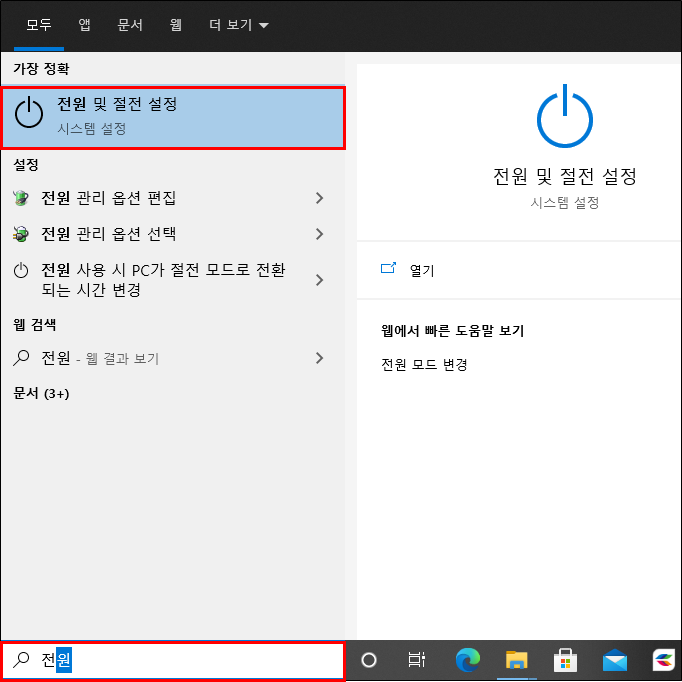
[STEP 2] 전원 및 절전 제어창에서 절전 모드를 확인합니다. 절전 모드 위의 화면은 설정한 시간 동안 PC 제어를 하지 않았을 때 모니터가 꺼지는 것을 의미하며 아래 절전 모드는 PC 본체를 절전 상태로 전환하는 것을 의미합니다. 따라서 절전 모드에서 지정한 시간을 안 함으로 설정해 놓으면 절전 모드로 인해 네트워크가 단절되는 원인을 해결할 수 있습니다.
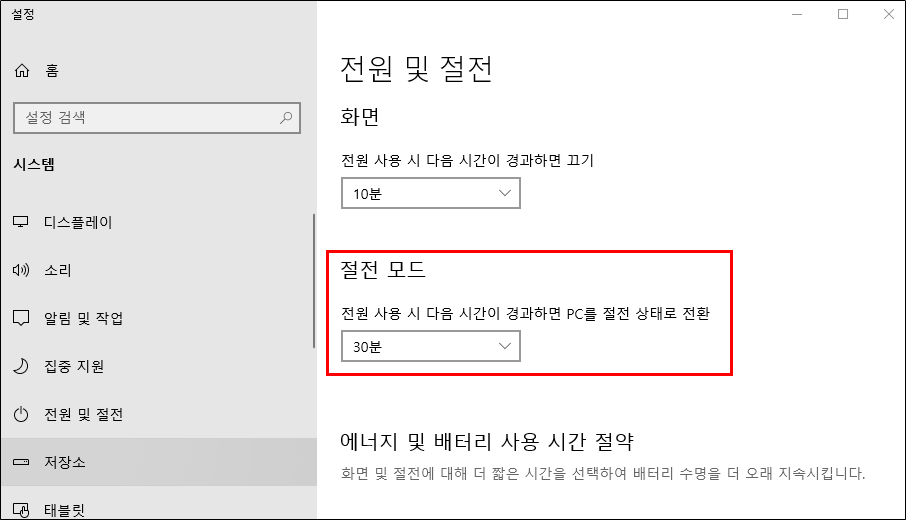
절전 모드를 사용하지 않게 지정하여 네트워크가 단절되는 원인을 해결했다면 의문점이 생깁니다. 그렇다면 PC 본체는 일과 중에 공석이 생기더라도 전기를 아낄 수 있는 방법이 없는지에 대해서 말입니다. 절전 모드란 완전히 PC를 끄는 게 아니라 컴퓨터에서 사용하던 각종 프로세스에 대한 동작을 중단한 후 메모리카드(RAM)에 해당 내용을 저장해 두고 다시 사용하는 시점까지 대기하는 상태를 말하며 전력 공급을 멈춘 것은 아니기 때문에 당연히 절전 모드 상태에서도 네트워크가 단절되지 않게 하는 방법이 있으며 아래 내용을 참고하시기 바랍니다.
[STEP 1] 윈도우키를 누르고 장치 관리자를 입력한 후 장치 관리자 설정 메뉴를 선택합니다.
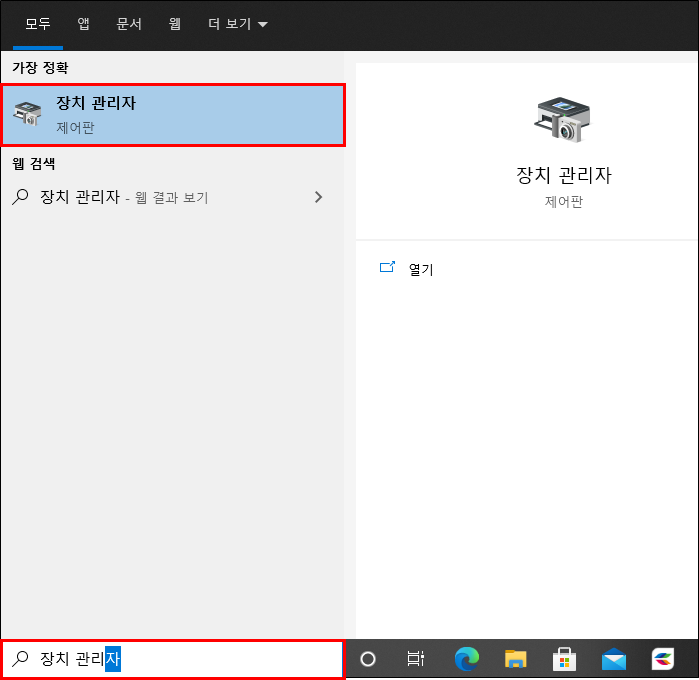
[STEP 2] 네트워크 어댑터 왼쪽의 화살표를 클릭하여 아래로 하게 되면 연계되어 있는 네트워크 관련 정보들이 나타나게 되며 실질적으로 사용하는 네트워크 카드를 확인합니다. 본 포스팅을 위해 사용한 PC의 네트워크 카드는 Intel(R) Ehternet Connection (11) I219-V이며, PC 마다 다를 수 있습니다.
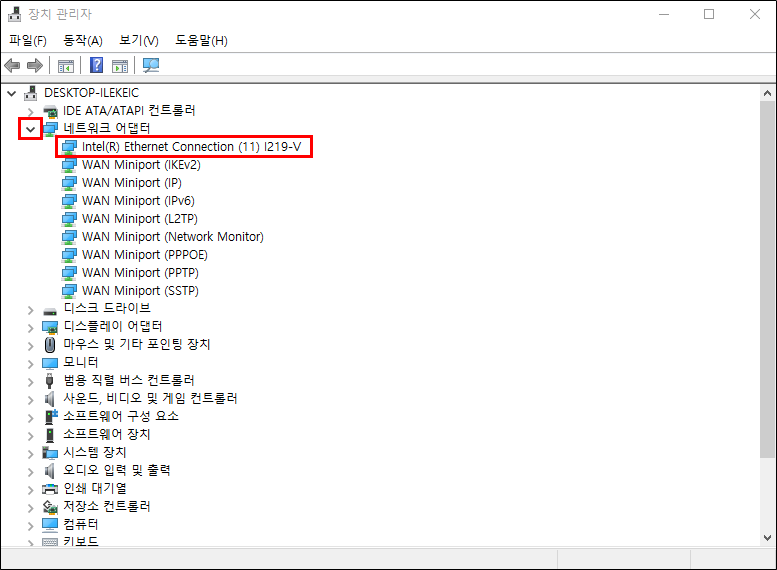
[STEP 3] 관련 네트워크 카드 정보에서 마우스 우클릭을 한 후 속성(R)을 선택합니다.
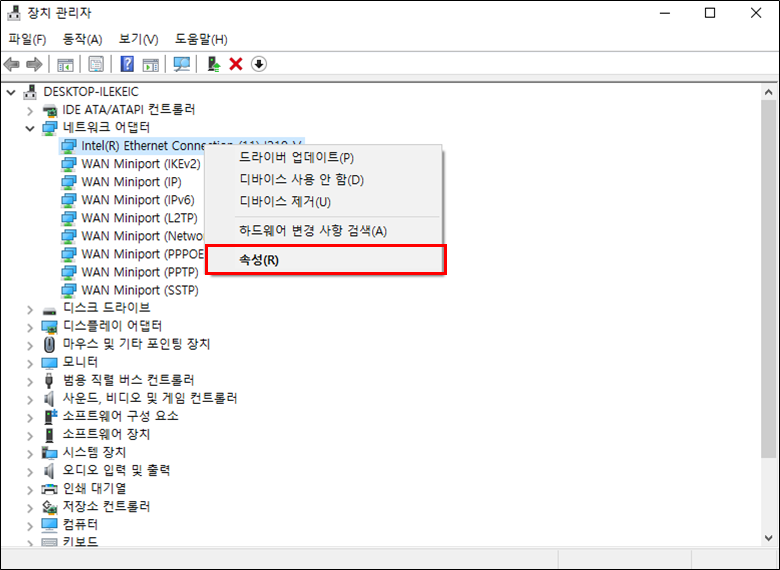
[STEP 4] 전원 관리 항목을 선택 한 후 전원을 절약하기 위해 컴퓨터가 이 장치를 끌 수 있음을 비활성화하고 확인을 선택하면 이제부터 절전 모드로 설정하더라도 네트워크 연결을 유지하게 됩니다.
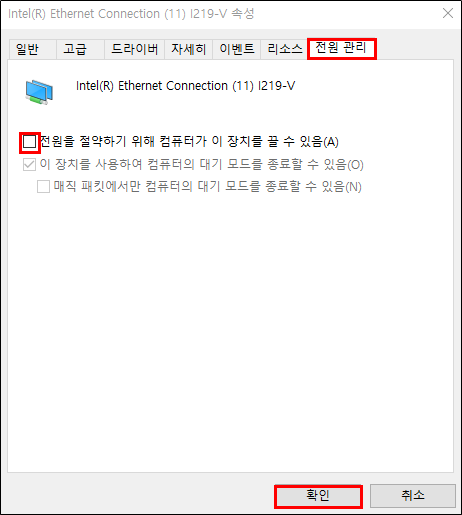
'IT(HW)' 카테고리의 다른 글
| NAS 장비 네트워크 드라이브 공유폴더 연결이 안될 때 처리방법 (0) | 2021.06.09 |
|---|---|
| 색상 추출 프로그램 : Color Cop 기능 소개 및 사용방법 (0) | 2021.06.05 |
| 윈도우 운영체제 다운로드 폴더 위치 및 파일 찾는 세 가지 방법 (0) | 2021.06.05 |
| 삼성 큐브 공기청정기 필터 청소 및 교체 방법 (이미지 + 동영상) (0) | 2021.03.28 |
| 스마트폰 갤럭시 화면 녹화 방법 상세 설명자료 (기종 : 노트 9, 10, 20) (0) | 2021.03.01 |





댓글